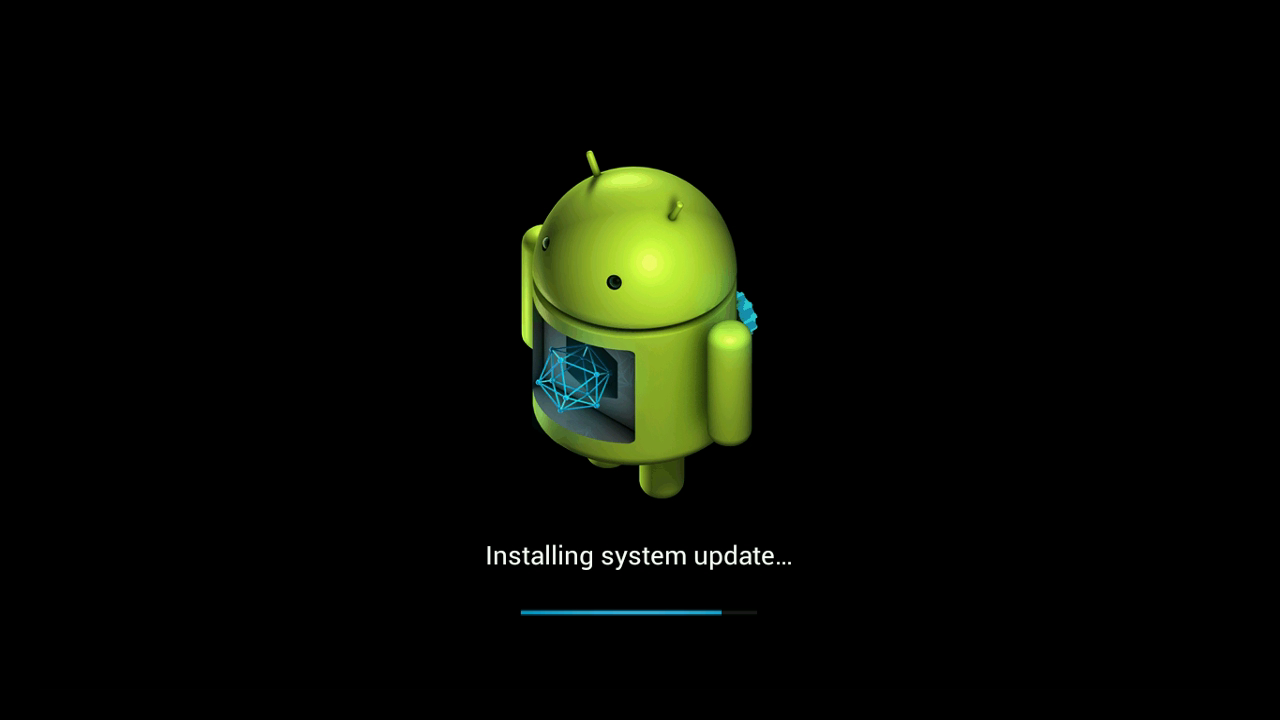Hvis du har forsøkt å oppdatere M5-enheten din, men oppdaget at OTA Updates-applikasjonen ikke er installert eller utdatert, kan du lese instruksjonene nedenfor for å komme deg tilbake på sporet.
Skjermbildet ovenfor er av OTA Updates-applikasjonen – hvis du finner ut at dette ikke er til stede, eller ikke tillater oppdateringen, vennligst les videre:
Du må laste ned filer for begge metodene nedenfor. Ikke pakke ut innholdet i disse filene
Hvis du bruker den andre metoden, sørg for at du også laster ned AML- og IMG-filene.
Du trenger et SD-minnekort, 2 Gb eller større, og ingenting på kortet til å begynne med. Hvis du har dokumenter/bilder/filer på minnekortet, må du kopiere og lime inn filene på en annen lagringsenhet, for eksempel datamaskinens harddisk.
Første metode
Last ned 1 fil – https://droidboxcloud.com/index.php/s/5JwpgMWheefogLr – når den er kopiert over den skal fortsatt være én enkelt fil ( dbx.M5K5.20160617.V2.4.0.zip ), ikke flere kataloger og filer.
Kopier denne ZIP-filen til minnekortet ditt, og sett den inn i din DroidBOX®-enhet.
Start opp K5- eller M5-enheten som normalt, og åpne listen over installerte applikasjoner. Dette vil normalt være et ikon med «Mine apper» som etikett, eller en sirkel med seks prikker i. Klikk nå på Update & Backup-applikasjonen.
Klikk på Velg-knappen, og klikk på dbx.M5K5.20160617.V2.4.0.zip . Klikk nå på Oppdater-knappen.
Når fastvaren er satt på plass, vil systemet starte på nytt og starte opp i Android. Når denne oppstarten er fullført, fjern SD-kortet, la enheten være i fred i 20 minutter og slå enheten av og på.
Andre metode
Når du har det tomme minnekortet klart, besøk 3 https://droidboxcloud.com/index.php/s/8FzmfXYXWuP2afI og last ned alle tre filene fra siden. Kopier disse tre filene (igjen ikke pakke ut noe fra ZIP-filen) til minnekortet ditt.
Slå av K5- eller M5-enheten som normalt. Sett inn SD-kortet du tidligere kopierte filene til.
Finn Gjenopprett-knappen på høyre side av din K5 eller M5 enhet.


Trykk og hold Gjenopprett-knappen. Du trenger noe ikke-metallisk hvis mulig, sterkt men tynt. Mens du holder gjenopprettingsknappen nede, slår du på enheten via strømknappen foran på dekselet. Etter seks sekunder kan du slippe Gjenopprett-knappen.
Når fastvaren er satt på plass, vil systemet starte på nytt og starte opp i Android. Når denne oppstarten er fullført, fjern SD-kortet, la enheten være i fred i 20 minutter og slå enheten av og på.
Enten du bruker den første eller andre oppdateringsmetoden, vil fremtidige fastvareoppdateringer nå være tilgjengelige for deg via OTA-applikasjonen.
Hvis du støter på problemer med å følge denne veiledningen, vennligst kontakt oss via [email protected] . Inkluder en lenke til dette innlegget, hvilken metode du prøvde og nøyaktig hva som ble vist på skjermen som var forskjellig. Inkluder også din opprinnelige bestillings-ID.